Win8.1音樂文件夾怎么刪除?
Win8.1系統(tǒng)是大家都很喜歡的一個(gè)系統(tǒng),不過有些用戶安裝了之后,發(fā)現(xiàn)資源管理器中多了好幾個(gè)文件夾,其中有一個(gè)是音樂文件夾。很多用戶想要?jiǎng)h除這個(gè)音樂文件夾,但是卻不知道怎么做,那么Win8.1音樂文件夾怎么刪除呢?不清楚的朋友可以看看小編整理的以下教程。
方法/步驟:
1、首先,使用使用Windows+E快捷鍵,調(diào)出資源管理器。

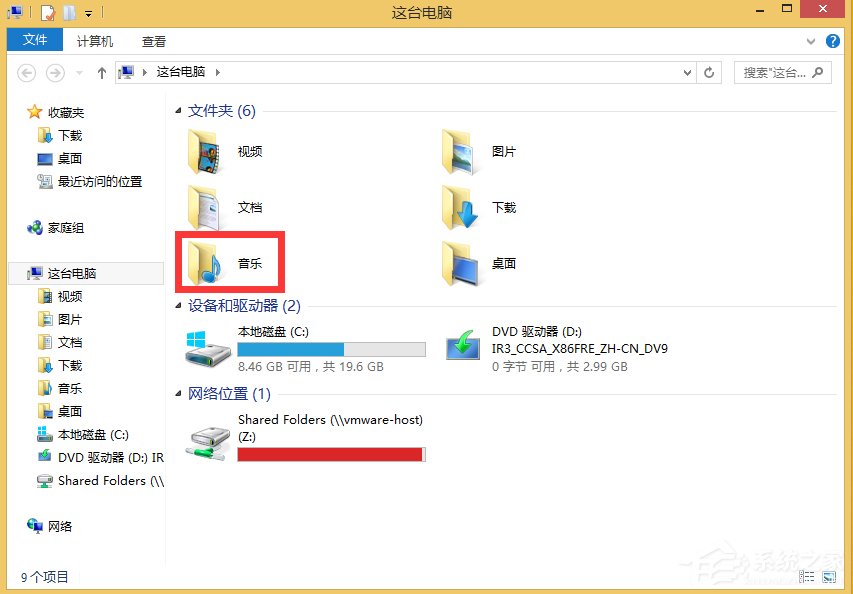
2、然后,使用鼠標(biāo)右鍵點(diǎn)擊屏幕左下方的開始按鈕,在彈出的菜單中點(diǎn)擊→運(yùn)行→輸入:regedit →確定打開注冊表編輯器。
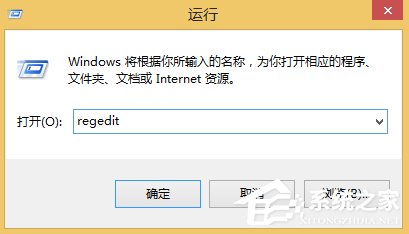
3、依次定位到:計(jì)算機(jī)→HKEY_LOCAL_MACHINE→SOFTWAR。
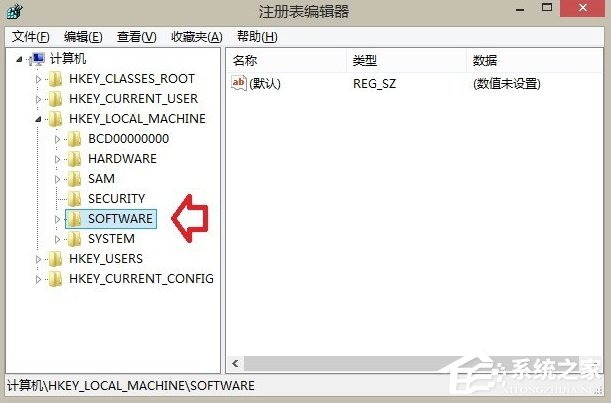
4、SOFTWARE→Microsoft。
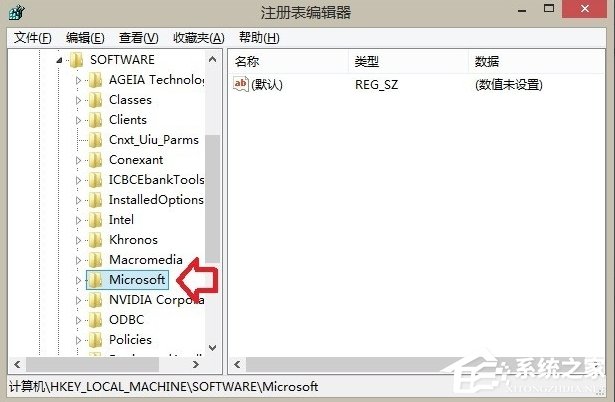
5、Microsoft→Windows→CurrentVersio。
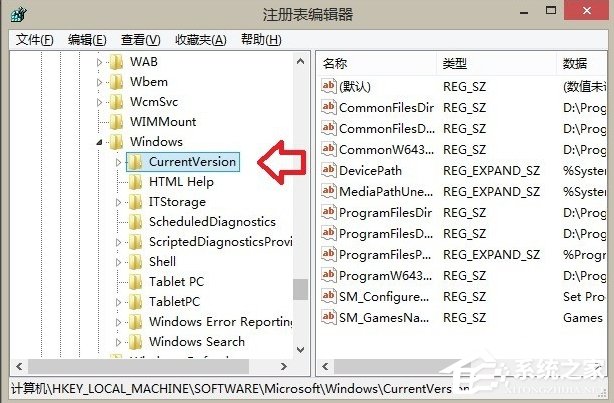
6、CurrentVersion→Explorer→MyComputer→NameSpace。
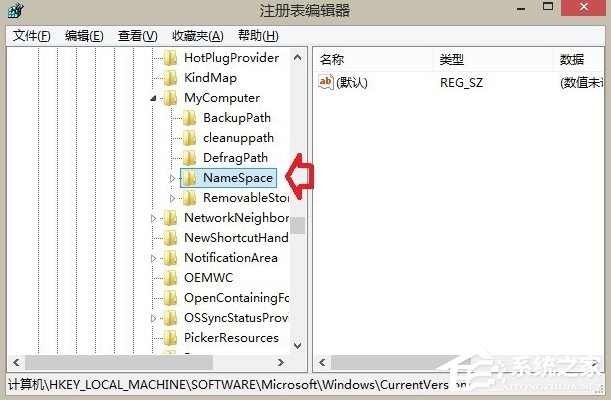
7、展開NameSpace之后,先做一個(gè)收藏的操作,以后進(jìn)來修改就方便了。
點(diǎn)擊NameSpace→然后點(diǎn)擊工具欄上的收藏夾→在鍵值后面標(biāo)注位置(系統(tǒng)文件夾)。

8、再按以下對應(yīng)的音樂文件相應(yīng)的鍵值→刪除音樂文件夾鍵值即可。
{1CF1260C-4DD0-4ebb-811F-33C572699FDE} 音樂
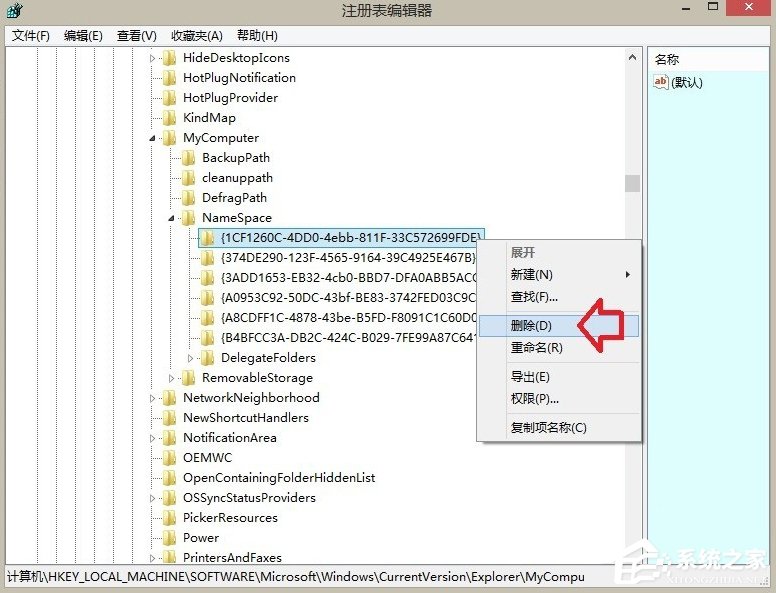
9、確認(rèn)刪除→是。
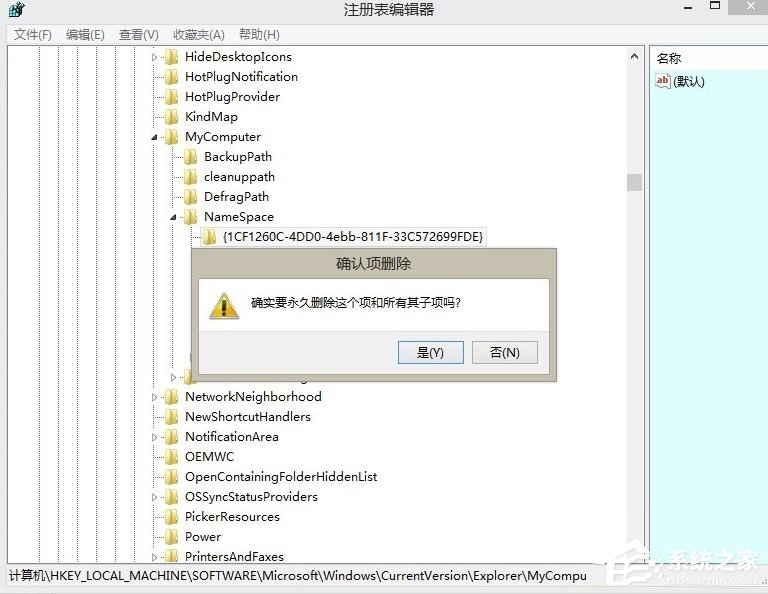
10、再按Windows+E快捷鍵,調(diào)出資源管理器,音樂文件夾就沒有了。
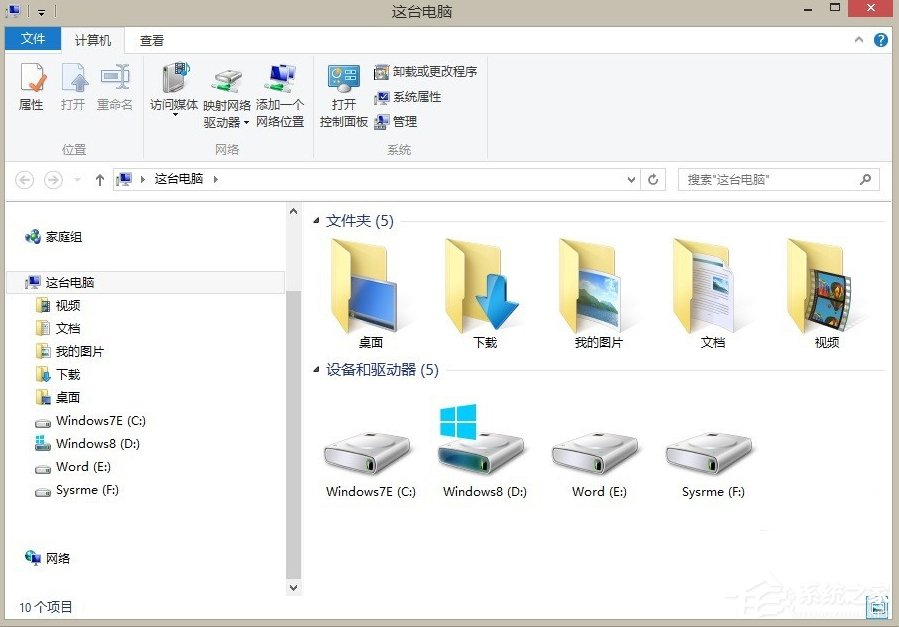
11、如要改回去,先復(fù)制鍵值:{1CF1260C-4DD0-4ebb-811F-33C572699FDE},然后,右鍵點(diǎn)擊NameSpace項(xiàng)→新建→項(xiàng)→再將這個(gè)音樂文件夾的鍵值復(fù)制替換【新項(xiàng)#】即可。
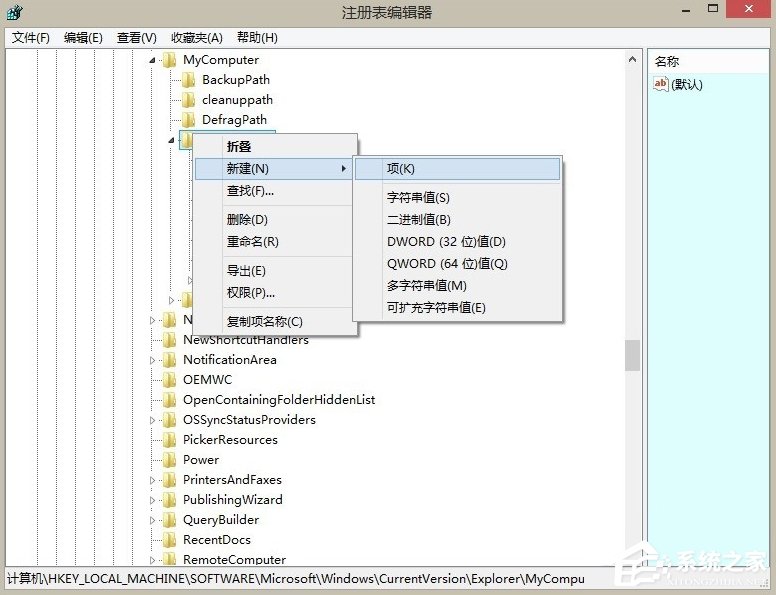
以上就是Win8.1音樂文件夾刪除的方法了,我們首先先打開注冊表編輯器,之后找到文章所說的NameSpace,之后點(diǎn)開它,最后刪除音樂文件夾對應(yīng)的值就可以了。
相關(guān)文章:
1. 鼠標(biāo)怎么設(shè)置為左手? deepin20左手鼠標(biāo)設(shè)置方法2. 電腦怎么安裝雙系統(tǒng)?Win11 和 Win7雙系統(tǒng)安裝圖文教程3. 華為筆記本如何重裝系統(tǒng)win10?華為筆記本重裝Win10系統(tǒng)步驟教程4. regsvr32.exe是什么進(jìn)程?regsvr32.exe進(jìn)程詳細(xì)介紹5. wltuser.exe是什么進(jìn)程?wltuser.exe可以清除嗎?6. Debian11中thunar文件管理器在哪? Debian11打開thunar文件管理器的技巧7. Win11安卓子系統(tǒng)WSA 2211.40000.11.0更新發(fā)布 升級至 Android 138. 如何雙啟動(dòng)Win11和Linux系統(tǒng)?Win11 和 Linux雙系統(tǒng)安裝教程9. uos如何安裝微信? uos系統(tǒng)微信的安裝教程10. 統(tǒng)信UOS個(gè)人版(V201030)正式發(fā)布 新增功能匯總

 網(wǎng)公網(wǎng)安備
網(wǎng)公網(wǎng)安備